Содержание
- 2. Основные понятия База данных (БД) – организованная совокупность данных, предназначенная для длительного хранения во внешней памяти
- 3. План «Разработка базы данных» 1. Проектирование БД: - системный анализ предметной области, - анализ данных и
- 4. Системный анализ предметной области В данном случае предметной областью является приёмная кампания в университете. В этой
- 5. Состав и структура системы Приёмная комиссия Члены приёмной комиссии Информационная система Абитуриенты
- 6. Приёмная кампания в вузе Этапы: Подготовительный этап. Этап приёма документов у абитуриентов. Этап приёма экзаменов. Этап
- 7. Анализ данных Определим необходимый набор данных для информационного обеспечения каждого этапа работы. 1. Подготовительный этап.
- 8. 2. Этап приёма документов у абитуриентов.
- 9. 3. Этап приёма экзаменов. 4. Этап зачисление в университет.
- 10. Построение модели данных Каждая из запланированных выше таблиц будет представлена в БД отдельным отношением. Опишем все
- 11. Схема баз данных Факультеты Специальности Абитуриенты Оценки Анкеты Итоги Организация связей между таблицами обеспечивает важное качество
- 12. Создание баз данных в среде MS Access Создание базы данных начинается с открытия файла, в котором
- 13. В дальнейшем информация о структуре каждой таблицы будет представлена в табличной форме. Структура таблицы «Факультеты»: Структура
- 14. После выполненных действий на вкладке «Таблицы» окна баз данных появятся названия созданных таблиц: «Факультеты» и «Специальности».
- 15. Таблица 1.2. Специальности Последнее действие на подготовительном этапе заключается в организации связи между таблицами – построении
- 16. В результате на поле окна «Схема данных» появятся образ двух таблиц. Нажав левую клавишу мыши, следует
- 17. Структура таблицы «Анкеты» Структура таблицы « Абитуриенты»
- 18. Структура таблицы «Итоги» Структура таблицы «Оценки»
- 19. Теперь необходимо заполнить остальные таблицы Таблица 1.3 Анкеты
- 20. Таблица 1.4 Абитуриенты
- 21. Таблица 1.5 Оценки
- 22. Таблица 1.6 Итоги
- 23. Все заполненные таблицы присоединяются к общей схеме командой » Сервис » Схема данных » Связи »
- 24. Этап создания отчёта в базе данных
- 26. Скачать презентацию























 Безопасность в интернете
Безопасность в интернете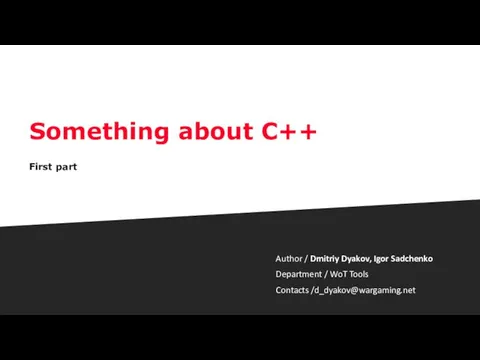 Something about С++
Something about С++ Алгоритмические языки и программирование
Алгоритмические языки и программирование Безопасность детей в сети интернет при покупке товара с сайта интернет-магазина
Безопасность детей в сети интернет при покупке товара с сайта интернет-магазина Прикладная разработка на C++. Интерфейс CGI
Прикладная разработка на C++. Интерфейс CGI Основні концепції реляційної бази даних
Основні концепції реляційної бази даних Safari – браузер
Safari – браузер Презентация. Инструктаж по правилам дорожного движения
Презентация. Инструктаж по правилам дорожного движения Компьютерные сети
Компьютерные сети Элементы алгебры логики. Математические основы информатики
Элементы алгебры логики. Математические основы информатики Есептеуіш техниканың даму тарихы
Есептеуіш техниканың даму тарихы Система управления базами данных Microsoft Access и хранение служебной информации МЧС. Архитектура СУБД Access. (Тема 1.1)
Система управления базами данных Microsoft Access и хранение служебной информации МЧС. Архитектура СУБД Access. (Тема 1.1) Графічний редактор. Збереження зображень (урок 17, 5 клас)
Графічний редактор. Збереження зображень (урок 17, 5 клас)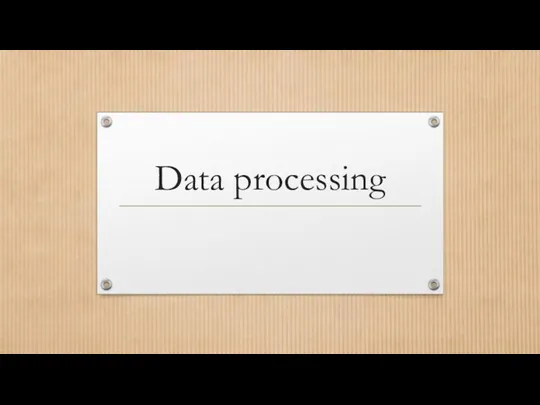 Data processing
Data processing Средства антивирусной защиты
Средства антивирусной защиты ЕАС ОПС. Задачи системы и роль ключевых пользователей
ЕАС ОПС. Задачи системы и роль ключевых пользователей Циклы. Основные понятия
Циклы. Основные понятия Потоки и файлы
Потоки и файлы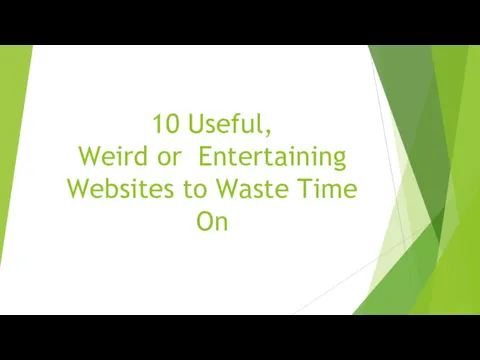 10 Useful, Weird or Entertaining Websites to Waste Time On
10 Useful, Weird or Entertaining Websites to Waste Time On Технология 100-VG AnyLAN
Технология 100-VG AnyLAN Компьютерная безопасность медицинских данных
Компьютерная безопасность медицинских данных Функціональна структура типової інформаційної системи для потреб оцінювання
Функціональна структура типової інформаційної системи для потреб оцінювання ВКР: Разработка цифровой экосистемы предприятия на основе концепции управления бизнес-процессами
ВКР: Разработка цифровой экосистемы предприятия на основе концепции управления бизнес-процессами Понятие информации. Изменение информации
Понятие информации. Изменение информации Мастер-класс. Создание онлайн курсов с помощью STEPIK.ORG
Мастер-класс. Создание онлайн курсов с помощью STEPIK.ORG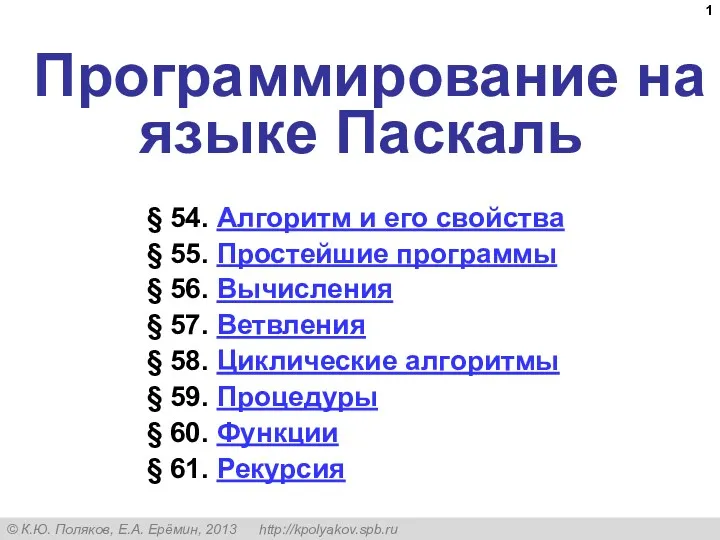 Программирование на языке Паскаль
Программирование на языке Паскаль Обработка информации. 5 класс
Обработка информации. 5 класс Партицирование данных. Урок 4
Партицирование данных. Урок 4